코로나 시대로 대부분 회사가 재택근무를 채택하면서 많은 직장인 분들이나 대학생 분들이 집에서 화상채팅을 하면서 업무 혹은 과제를 수행하고 하는데요. 이럴때 많이 사용하는 화상채팅 소프트웨어 프로그램이 있습니다. 줌(Zoom) 프로그램이 있고 마이크로소프트에서 제공하는 Microsoft Teams 화상채팅 프로그램이 있는데요.
마이크로스프트 팀즈의 경우 협업에 적합한 소통 기능을 제공하고, 팀에 새롭게 합류한 팀원도 과거에 대화했던 채팅 기록을 확인할 수 있으며 1:1 다자간의 채팅 기능을 제공하면서 프라이빗(Private)한 소통을 할 수 있는데요. 또한 온라인 회의 기능이 가능합니다. 이번 시간에는 마이크로소프트 팀즈(Microsoft Teams) 다운로드 및 사용법에 대해서 알아보도록 하겠습니다.
마이크로소프트 팀즈 다운로드 사용법 - Microsoft Teams

| 이름 | 마이크로소프트 팀즈(Microsoft Teams) |
| 개발사 | Microsoft |
| 파일명 | Teams_windows_x64.exe |
| 용량 | 108MB (114,273,560 바이트) |
| 홈페이지 | https://www.microsoft.com/ko-kr/microsoft-365/microsoft-teams/download-app |
설치방법
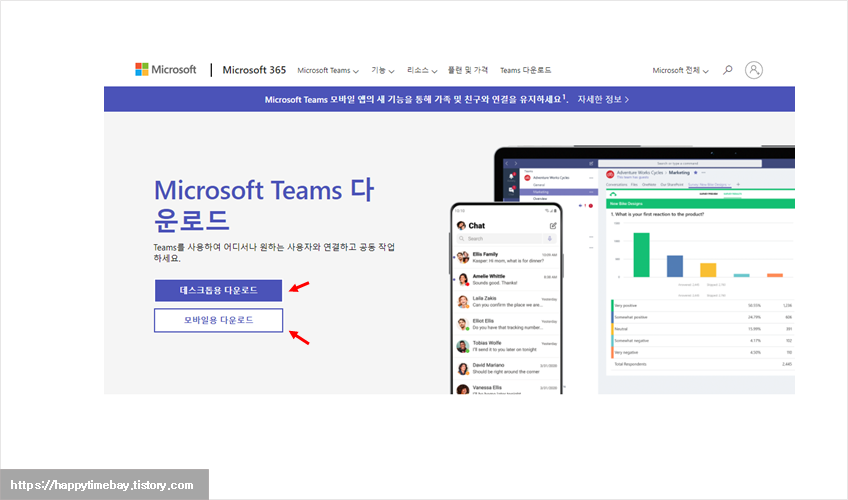
STEP1 : 마이크로소프트 공식 홈페이지(https://www.microsoft.com/ko-kr/microsoft-365/microsoft-teams/download-app)에서 제공 중인 Microsoft Teams 다운로드 사이트에 접속하여 다운로드를 클릭합니다.

STEP2 : 내 PC -> 다운로드 폴더에 들어가서 Teams_windows_x64.exe을 실행합니다.

STEP3 : Microsoft 공식 홈페이지 계정이 있는 경우 아이디를 입력 하고 없으시면 무료 가입을 통하여 회원가입을 진행 후 로그인을 합니다.
- 마이크로소프트 팀즈(Microsoft Teams) 사용법 안내
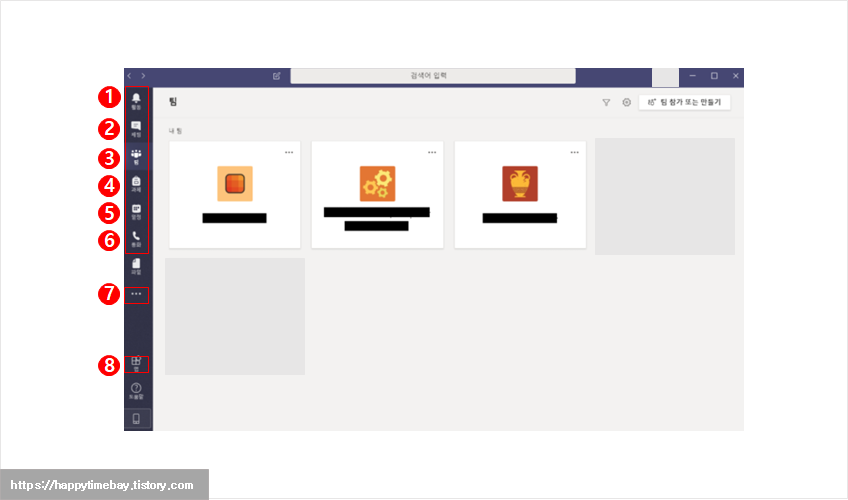
① 활동 - 회신, 멘션, 최신소식, 알림 등을 확인할 수 있고 과제나 캘린더 파일 등을 볼 수 있습니다.
② 채팅 : 1:1 개인 메시지 혹은 그룹(Group)으로 채팅 및 통화를 할 수 있습니다.
③ 팀 : 나의 팀 목록을 확인할 수 있고 드래그 앤 드롭으로 순서를 정렬할 수 있습니다.
④ 과제 : 새 과제를 만들 수 있고, 일정 및 지침 리소스를 추가할 수 있습니다.
⑤ 일정 : 일정을 관리할 수 있습니다.
⑥ 통화 : 연락처를 추가할 수 있고 영상 및 음성 통화를 할 수 있습니다.
⑦ 더보기 : 플래너, 에듀스태프, 원노트, 개인용 앱을 추가할 수 있고 관리할 수 있습니다.
⑧ 앱 : 앱을 실행하여 팀에 추가할 수 있고 검색을 할 수 있습니다.
'유틸리티' 카테고리의 다른 글
| OBS Studio 다운로드 및 사용법 (0) | 2020.11.14 |
|---|---|
| 카카오 인코더 pc 다운로드 - CacaoEncoder (1) | 2020.11.13 |
| 이지피디에프에디터3.0 무료다운 - ezPDF Editor 3.0 (0) | 2020.11.11 |
| 팀뷰어 무료다운로드 - Teamviewer (3) | 2020.11.10 |
| PDF뷰어 무료 다운로드 - Adobe Acrobat Reader (0) | 2020.11.06 |



